Nastavenia TP-Link Archer C60. Pripojenie, nastavenia internetu a sieť Wi-Fi

- 2666
- 407
- Ferdinand Zúbrik
Nastavenia TP-Link Archer C60. Pripojenie, nastavenia internetu a sieť Wi-Fi
Ďalšie pokyny na nastavenie smerovačov a dnes nakonfigurujeme TP-Link Archer C60 (AC1350). Už som urobil prehľad tohto modelu, môžete ho vidieť na tomto odkaze. Tam nájdete vlastnosti a môžete nechať svoju recenziu o TP-Link Archer C60.
Zvyčajne sú všetky pokyny na nastavenie smerovačov dlhé a nudné. Existuje veľa rôznych bodov a nuancií, o ktorých musíte hovoriť. Mnoho nastavení a nastavení T. D. Koniec koncov, každý má rôzne zariadenia, poskytovateľov, inštalácie. Pokúsim sa urobiť túto inštrukciu čo najjednoduchšie a najkratšie. V skutočnosti pre normálnu prevádzku smerovača stačí nastaviť parametre na pripojenie k poskytovateľovi internetu, zmeniť názov siete Wi-Fi a nastaviť heslo na Wi-Fi.

Nastavenie smerovača TP-Link Archer C60 sa prakticky nelíši od nastavenia iných smerovačov TP-Link. Nové modely, v ktorých bol nainštalovaný už aktualizovaný ovládací panel. Algoritmus akcií pri nastavovaní smerovača bude vždy takmer rovnaký, bez ohľadu na výrobcu alebo model.
Pripojte TP-Link Archer C60 a prejdite na ovládací panel
Existujú dva spôsoby, ako nakonfigurovať smerovač:
- Sa k nemu pripojí cez sieťový kábel, ktorý je zahrnutý. V takom prípade by ste mali mať laptop alebo stacionárny počítač, na ktorom je sieťová karta. Toto je najlepší spôsob. Ak je to možné, potom v čase nastavenia vám odporúčam pripojiť smerovač káblom.
- V sieti Wi-Fi. V továrňových nastaveniach smerovač okamžite distribuuje sieť Wi-Fi. Môžeme sa k nemu pripojiť, prejsť na ovládací panel a nastaviť potrebné nastavenia. Táto metóda je vhodná pre tých, ktorí nemajú port LAN na notebooku, alebo vôbec nie je počítač. Môžete nakonfigurovať oboje z telefónu alebo tabletu. Prečítajte si viac o tom, že som tu napísal https: // help-wifi.Com/sovety-po-nastrojke/kak-Nastroit-wi-fi-router-s-plansheta -lili-telefona/. Ak chcete nakonfigurovať TP-Link Archer C60, môžete použiť značkovú aplikáciu pre mobilné zariadenia TP-Link Tether.
Káblom:
Stačí na pripojenie smerovača k počítaču. Okamžite pripojte internet k smerovaču k portu Wan. Tu je schéma pripojenia.
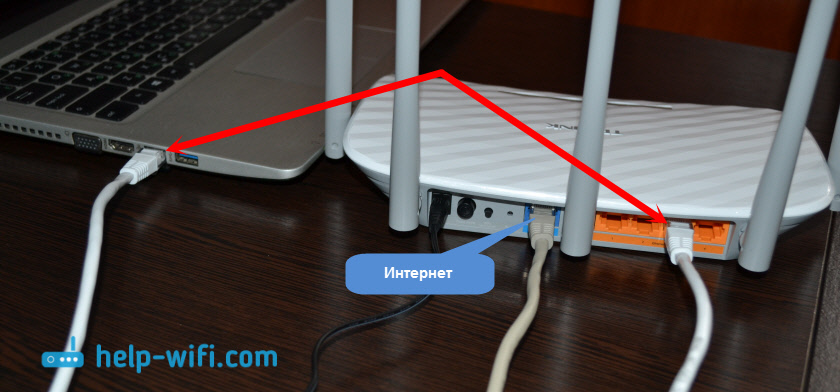
Wi-Fi:
V tomto prípade stačí zapnúť silu smerovača, pripojiť k nemu internet a pripojiť vaše zariadenie k sieti Wi-Fi, ktorá bude mať názov továrenského priestoru.

Na pripojenie k tejto sieti budete potrebovať heslo. Továreň heslo (PIN), názov Wi-Fi Networks (pri frekvencii 5 GHz a 2.4GHZ), MAC adresa, IP adresa smerovača a názov továrne používateľa a heslo označené zo spodnej časti smerovača na nálepke.
Ukážem proces nastavenia s príkladom smerovača s výrobnými nastaveniami. Predtým, ako som napísal tento článok, som ich upustil do továrne. Preto, ak ste sa už pokúsili nakonfigurovať smerovač alebo bol naladený skôr, vaše nastavenia sa môžu líšiť. Ak sa smerovač už pokúsil nakonfigurovať, potom je lepšie vykonať reset nastavení. Aby ste to dosiahli, musíte zovrieť tlačidlo reset na 10 sekúnd.
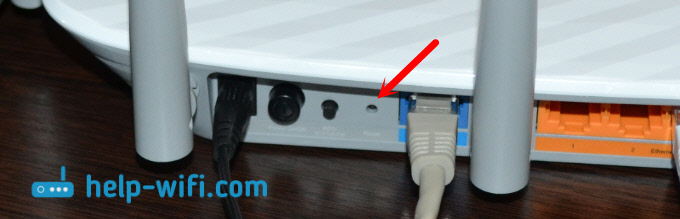
Router bude reštartovaný a nastavenia sa obnovia.
Ak chcete ísť na ovládací panel Archer C60, jednoducho otvorte prehliadač a choďte na adresu http: // tplinkwifi.Slepo (alebo 192.168.0.1) a uveďte názov továrne používateľa a hesla (správca a správca). Ak ste ich ešte nezmenili.

Ak sa stretávate s nejakým problémom a nemôžete ísť do nastavení smerovača, potom pozrite si riešenia z tohto článku: https: // help-wifi.Com/oshibki-i-polomki/chto-delath-ne -zaxodit-v-nastrojki-routera-192-168-0-1 -li-192-168-1-1/. A samostatné pokyny na vstup do ovládacieho panela smerovača TP-Link.
Ovládací panel sa otvorí a smerovač nám okamžite ponúkne zmenu názvu továrenského priestoru používateľa a heslo na zadanie nastavení. Odporúčam to, aby som to urobil. Stačí zadať nové prihlásenie (som opustil admin) a dvakrát nové heslo.
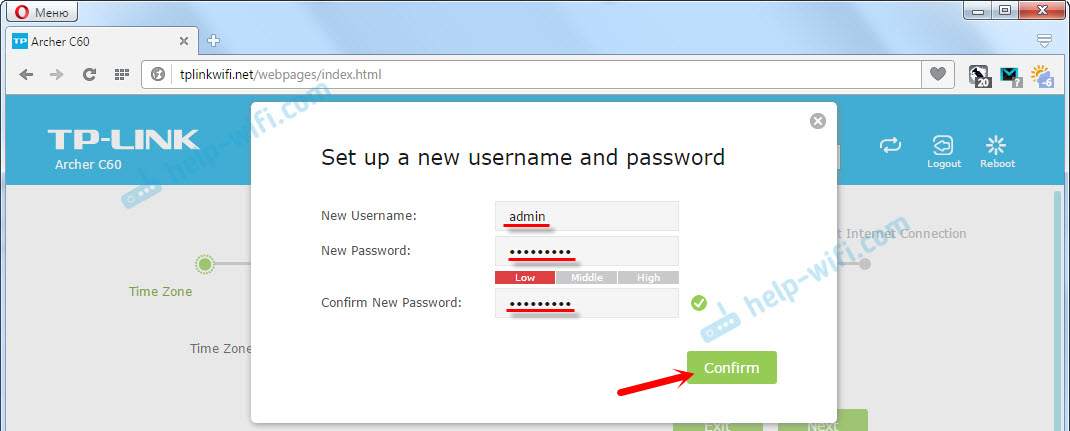
Keď nabudúce zadáte nastavenia, budete musieť uviesť zavedené heslo a meno používateľa. Ak na ne zabudnete, budete musieť vyhodiť nastavenia do továrne (o tom som napísal vyššie).
Master rýchlych nastavení sa okamžite otvorí. Cool vec. S ním môžete krok za krokom krok za krokom (zadajte región, parametre pripojenia na internet, nastavenia sietí Wi-Fi). Si môžete vyskúšať.
Neviem, ako sa máš, ale v ohromení boli nastavenia iba v angličtine. Nebolo možné prepínať jazyk. Možno stačí aktualizovať firmvér. Ale nekontroloval som.
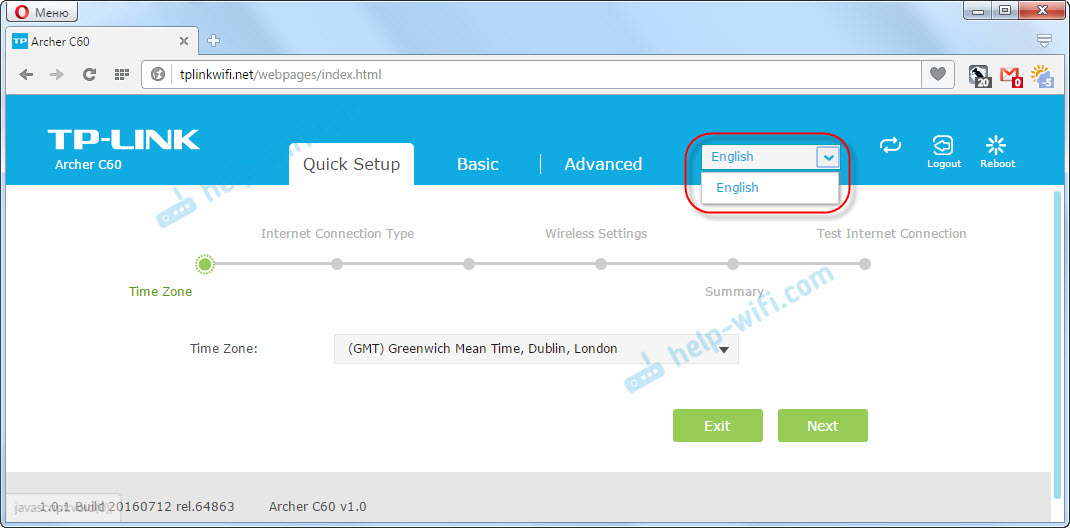
Ukážem, ako nastaviť potrebné parametre v rôznych častiach nastavení. Nebudem používať rýchleho nastavenia Master.
Internetové nastavenie
Dôležitý bod. Dovoľte mi, aby som vám pripomenul, že kábel od vášho poskytovateľa internetu alebo modem musí byť pripojený v Wan prístav smerovača.
Ak ste predtým spustili pripojenie na internet (vysokohorské pripojenie) na pripojenie na internet, teraz to nemusíte robiť. Router nainštaluje toto pripojenie. To je dôležité.
Na pripojenie k internetu používa váš poskytovateľ určitý typ pripojenia. Môže to byť: Dynamic IP, PPPOE, L2TP, PPTP alebo statická IP. Určite musíte vedieť, aký typ pripojenia používa váš poskytovateľ. NIE. Tiež by bolo pekné okamžite zistiť, či je poskytovateľ záväzný na adrese MAC (toto je vzácnosť, ale stáva sa to). Tieto informácie nájdete priamo od poskytovateľa alebo v dohode o pripojení.
Ak máte populárny typ pripojenia dynamickej IP (bez väzby na adresu MAC), potom by mal internet okamžite zarábať prostredníctvom smerovača. Pretože predvolené nastavenia sú dynamické IP v nastaveniach prehrávača. Okamžite sa môžete presunúť na nastavenia siete Wi-Fi.
Ak internet nefunguje prostredníctvom smerovača (bez prístupu na internet alebo obmedzený), musíte nastaviť parametre na pripojenie k poskytovateľovi. Ak to chcete urobiť, prejdite na kartu „Advanced“ - „Network“ - „Internet“.
Tam vyberieme náš typ pripojenia a nastavíme potrebné parametre. Zvyčajne je to meno používateľa, heslo a adresa servera. Napríklad som si vybral pppoe.
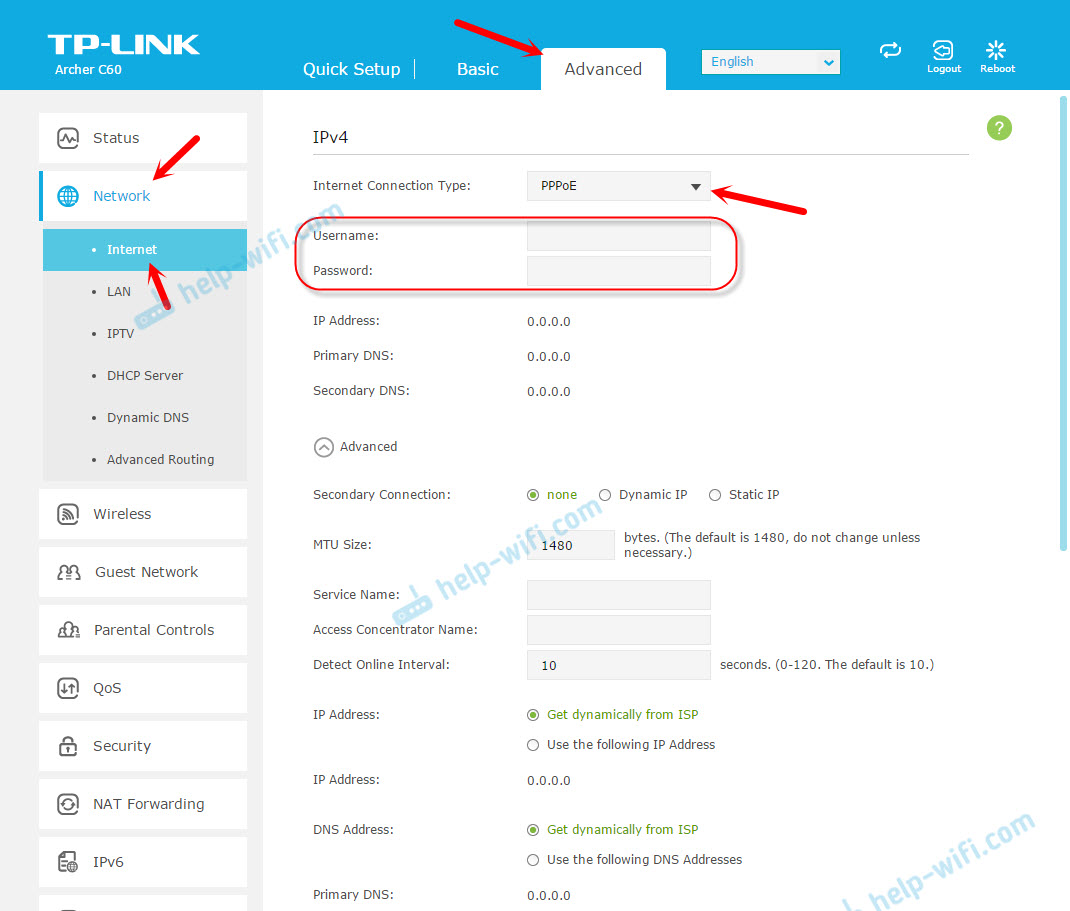
Po nastavení všetkých parametrov kliknite na tlačidlo „Pripojiť“. Ak sa smerovač pripojí na internet, potom si nastavte smerovač. Ak sa nepripojí, skontrolujte nastavenia. Objasňujeme parametre u poskytovateľa.
L2TP a PPTP sú upravené rovnakým spôsobom. Iba tam, okrem názvu používateľa a hesla, bude stále potrebné na označenie adresy servera (ktorú poskytuje aj poskytovateľ).
Naším cieľom je, aby smerovač nadviazal spojenie s poskytovateľom.
Nastavenie siete Wi-Fi a heslo na TP-Link Archer C60
Z nastavení siete Wi-Fi vám odporúčam zmeniť iba názov samotnej siete a samozrejme heslo. Pretože máme dvojpásmový smerovač, nastavenia je potrebné nastaviť pre obe siete. Alebo, ak je to potrebné, môžete vypnúť jeden z rozsahov. Vysvetlím teraz.
Pretože nemusíme meniť niektoré špeciálne parametre, otvárame základné nastavenia na karte Basic - Wireless.
Tam uvidíte nastavenia dvoch sietí: 2.Bezdrôtové bezdrôty 4GHz a 5 GHz. Zmeňte názov (SSID) a heslo pre každý rozsah. Heslo by malo byť najmenej 8 znakov. Anglické listy.
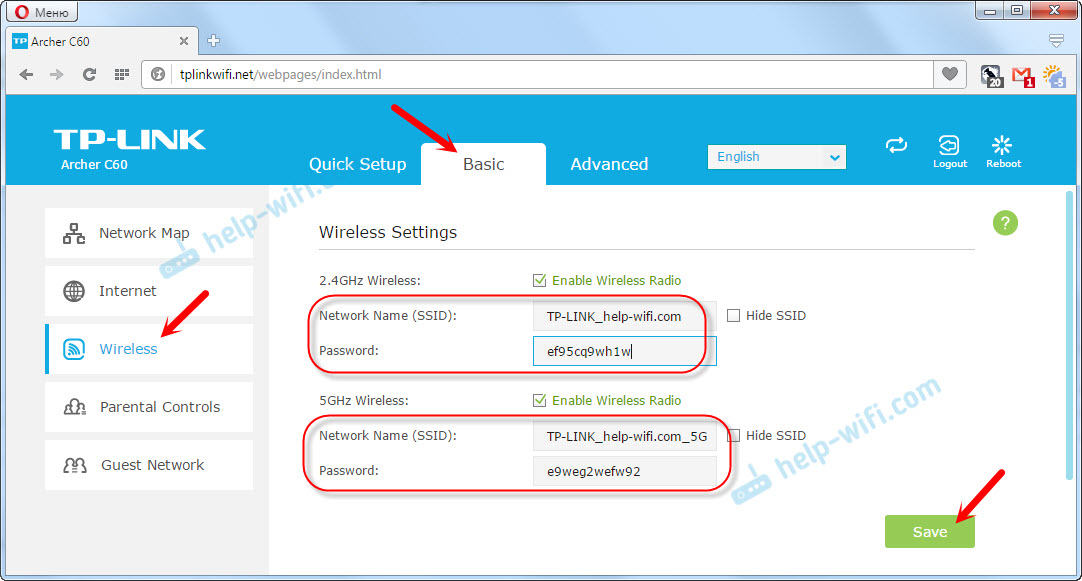
Ak napríklad v súčasnosti nepotrebujete sieť pri frekvencii 5 GHz (dobre, nemáte zariadenia, ktoré ho podporujú), môžete ju zakázať. Stačí odstrániť začiarknutie „Povoliť bezdrôtové rádio“ v blízkosti a zachovať nastavenia.
Po uložení nastavenia budete musieť znovu pripojiť v sieti Wi-Fi. Označuje nové heslo, ktoré sme práve nainštalovali.
Ak zabudnete na heslo Wi-Fi, môžete ho vždy vidieť v nastaveniach smerovača. Alebo použite radu z článku: https: // help-wifi.Com/reshenie-Problem-i-Sobok/kak-uznat-svoj-Parol-wi-fi-helli-chhto-Delli-Zabyli-Parol.
Nastavenie IPTV
Nastavenia IPTV sú nastavené v sekcii „Pokročilá“ - „sieť“ - „IPTV“.
Stačí pripojiť predponu k jednému z portov LAN smerovača Archer C60 a nastaviť tento port pod IPTV v nastaveniach. V režime mosta.
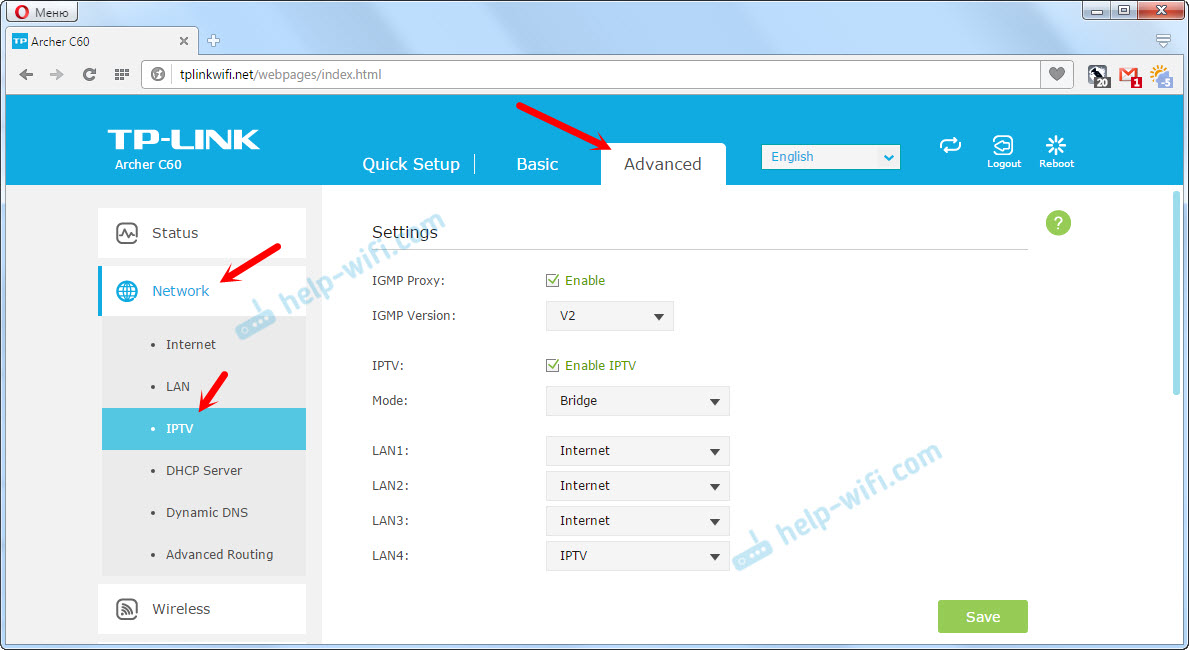
Myslím, že s tým nebudú žiadne problémy.
To je všetko, dokončili sme nastavenie smerovača TP-Link Archer C60. Dúfam, že ste uspeli. Ak ste pred niektorými problémami, potom urobte reset nastavení a skúste sa znova nakonfigurovať. Skontrolujte nastavenia poskytovateľa.
Pýtajte sa v komentároch a podeľte sa o svoje skúsenosti. Všetko najlepšie!
- « Žiadne internetové pripojenie prostredníctvom TP-Link
- Sieťový adaptér nemá povolené nastavenia IP (Windows 10, 8, 7) »

